
Заглавная страница Избранные статьи Случайная статья Познавательные статьи Новые добавления Обратная связь FAQ Написать работу КАТЕГОРИИ: ТОП 10 на сайте Приготовление дезинфицирующих растворов различной концентрацииТехника нижней прямой подачи мяча. Франко-прусская война (причины и последствия) Организация работы процедурного кабинета Смысловое и механическое запоминание, их место и роль в усвоении знаний Коммуникативные барьеры и пути их преодоления Обработка изделий медицинского назначения многократного применения Образцы текста публицистического стиля Четыре типа изменения баланса Задачи с ответами для Всероссийской олимпиады по праву 
Мы поможем в написании ваших работ! ЗНАЕТЕ ЛИ ВЫ?
Влияние общества на человека
Приготовление дезинфицирующих растворов различной концентрации Практические работы по географии для 6 класса Организация работы процедурного кабинета Изменения в неживой природе осенью Уборка процедурного кабинета Сольфеджио. Все правила по сольфеджио Балочные системы. Определение реакций опор и моментов защемления |
Запити з полями, Що містять дані, обчислені за даними з інших полівСодержание книги
Поиск на нашем сайте
Досить часто виникає потреба використати дані з двох чи більше полів для отримання нового значення. Наприклад, за даними полів Кількість населення і Площа таблиці Країни світу визначити густоту населення для кожної з країн. Для цього створимо простий запит на вибірку, в який з таблиці Країни світу включимо поля Назва, Частина світу, Площа і Кількість населення. Назвемо запит Густота населення. Для створення поля Густота населення необхідно відкрити створений запит у поданні Конструктор. У поданні Конструктор у рядку Поле слід у стовпчику, наступному за стовпчиками з даними, увести Густота населення: [Кількість населення]\[Площа], де: Густота населення: -ім'я нового поля (так званого обчислювального поля); · Кількість населення і Площа – імена полів, значення яких використовуються у виразі; · \ – оператор ділення і округлення до цілого.
Результат запиту з полем, що містить дані, обчислені за даними з інших полів, подано на рис. 3.75. Для тих хто хоче знати більше Запити з параметрами Уведення користувачем значення параметру запиту – значення, що буде використано в одній або кількох умовах запиту, може бути здійснено і для запитів на вибірку, і для перехресних запитів, і для запитів на внесення змін. При використанні запиту, створення якого розглянуто вище, може статися, що нам необхідно буде переглядати площі країн то однієї, то іншої частини світу. І тоді доведеться або постійно переходити до подання Конструктор і змінювати умови запиту, або створити окремі запити для кожної частини світу. Цього можна уникнути, якщо використати запит з параметром. Для його створення слід відкрити запит у поданні Конструктор і виконати таку послідовність дій: 1. Зробити поточним рядок Критерії стовпця з іменем поля, для якого буде вводитись значення параметра. 2. 3. Увести, за потреби, текст іншого повідомлення для введення значення іншого параметра цього ж поля або інших полів. 4. Вибрати кнопку Запуск
Для продовження роботи із запитом слід увести у поле діалогового вікна Введення значення параметра (рис. 3.76), значення потрібного параметра, наприклад, Африка. Для переходу до перегляду даних про країни іншої частини світу необхідно закрити таблицю результатів виконання запиту і запустити його на виконання знову та увести інше значення параметра – назву іншої частини світу. При створенні запитів з параметрами можна використовувати складені умови. Наведемо кілька прикладів таких умов з їх описом. Вираз =>[Найменше число] And <=[Найбільше число] – можна використати для виведення записів, які у вибраному полі будуть містити значення із вказаного проміжку чисел від Найменше число до Найбільше число. При запуску запиту користувач спочатку повинен буде в полі діалогового вікна ввести найменше число, після цього в другому діалоговому вікні – найбільше число. Результат цього запиту буде містити записи, що містять у вибраному полі дані з уведеного проміжку. Для створення запитів з параметром за значеннями кількох полів можна в поданні Конструктор у рядку Критерії для кожного з таких полів увести відповідні вирази. Наприклад, у полі Стать – ввести вираз [Вкажіть стать], а у полі Рік народження ввести вираз – [Вкажіть рік народження]. Такий запит з параметрами можна використати для виведення даних про осіб певної статі і певного року народження, наприклад, хлопців 1998 року народження. Перехресні запити Як уже зазначалося, перехресні запити надають користувачеві додаткові можливості по опрацюванню даних. Розглянемо створення такого запиту на прикладі бази даних магазину "Біт". Припустимо, що ця база даних містить таблицю для фіксації даних по товарах, що надійшли від постачальників. У таблиці є такі поля: Номер накладної, Дата отримання, Тип товару, Назва товару, Кількість товару і Ціна. Створимо перехресний запит, який би виводив таблицю з даними, коли і скільки товарів кожного типу надійшло до магазину Для цього слід виконати таку послідовність дій: 1. Виконати Створити Þ Додатково Þ Майстер запитів. 2. Вибрати Майстер перехресних запитів та вибрати кнопку ОК. 3. Вибрати таблицю або запит, на основі яких буде створено запит, наприклад, таблицю Отримання товару,та вибрати кнопку Далі. 4. Вибрати ім'я поля (імена полів), значення з якого будуть використані як заголовки рядків, наприклад, Тип товару та вибрати кнопку Далі. 5. Вибрати ім'я поля, значення з якого будуть використані як заголовки стовпців, наприклад, Дата отримання, та вибрати кнопку Далі. 6. 7. Вибрати поле (наприклад, Кількість товару) та функцію (наприклад, Кількість), обчислення за якими буде виконано на перетині рядка і стовпця. 8. Встановити або зняти позначку прапорця Так, включати суми рядків та вибрати кнопку Далі. 9. Вибрати варіант продовження роботи із запитом – відкрити запит для перегляду даних чи перейти до зміни макету запиту вибором відповідного перемикача. 10. Вибрати кнопку Готово.
На екран буде виведено таблицю, отриману в результаті запита (рис. 3.78). За цією таблицею користувач може швидко визначити, скільки товару кожного типу було отримано, в які дні і скільки в який день було отримано товару кожного типу. Якщо необхідно переглянути, яку кількість товару отримано в певний день, то слід виконати Основне Þ Записи Þ Підсумки і в нижньому рядку Підсумки у списку певного стовпця встановити один з видів узагальнення, наприклад, Сума.
Перевірте себе 1. ○ Для чого призначені запити? 2. ○ Назвіть основні операції, що виконуються з використанням запитів в базах даних. 3. • Опишіть призначення основних видів запитів. 4. ○ Наведіть приклади використання запитів на вибірку. 5. • Чим відрізняється запит на вибірку від перехресного запиту? 6. * Порівняйте запит з параметрами у базі даних і запит на пошук даних в пошуковій системі Інтернету. Що в них спільного і що відмінного? 7. ○ Для чого у запитах використовують вирази? 8. • З чого можуть складатися вирази? 9. • Назвіть відомі вам оператори, що використовуються у виразах для створення запитів. 10. • Опишіть послідовність створення запиту на вибірку з використанням Майстра запитів. 11. ○ Що є результатом виконання запиту на вибірку? 12. • Опишіть структуру вікна запиту у поданні Конструктор. Поясніть призначення його об’єктів. 13. • Поясніть послідовність створення запиту з використанням полів, що містять дані, обчислені за даними з інших полів. 14. ○ Для чого використовуються запити з параметрами? 15. ○ • Опишіть приклади використання у запитах з параметром складеної умови. 16. • Поясніть послідовність створення перехресного запиту. Виконайте завдання 1. • Складіть схему класифікації запитів. 2. • Відкрийте файл бази даних (наприклад, Тема 3\Завдання 3.8\зразок 3.8.2.accdb). Створіть з використанням Майстра простих запитів запит на вибірку даних з таблиці Географічні та історичні карти. Запит повинен включати дані з полів Країна, регіон; Вид карти, Розмір, Ціна. У поданні Конструктор встановіть такі умови відбору даних: за полем Вид карти – Політична; за полем Ціна – менше 45 грн. Збережіть базу даних у власній папці у файлі з іменем вправа 3.8.2.accdb. 3. • (ДЗ) Відкрийте файл бази даних (наприклад, Тема 3\Завдання 3.8\зразок 3.8. 3.accdb). Створіть з використанням Майстра простих запитів запит на вибірку даних з таблиці Географічні та історичні карти. Запит повинен включати дані з полів Країна, регіон, Вид карти, Вид оформлення, Ціна. У поданні Конструктор встановіть такі умови відбору даних: за полем Вид карти – Ілюстрована або Оглядова; за полем Ціна – від 10 до 35 грн. Збережіть базу даних у папці Мої документи у файлі з іменем вправа 3.8. 3.accdb. 4. • Відкрийте файл бази даних (наприклад, Тема 3\Завдання 3.8\зразок 3.8.4.accdb). Створіть з використанням Майстра простих запитів запит на вибірку даних з таблиці Країни. Запит повинен включати дані з полів Назва, Частина світу, Дата утворення, Державний устрій, Державний прапор, Державний гімн. У поданні Конструктор встановіть такі умови відбору даних: за полем Дата утворення – після 1990 року; за полем Державний устрій – Парламентська республіка. Збережіть базу даних у власній папці у файлі з іменем вправа 3.8.4.accdb. 5. • (ДЗ) Відкрийте файл бази даних (наприклад, Тема 3\Завдання 3.8\зразок 3.8.5.accdb). Створіть з використанням Майстра простих запитів запит на вибірку даних з таблиці Країни. Запит повинен включати дані з полів Назва; Частина світу; Площа; Кількість населення, Сайт уряду. У поданні Конструктор встановіть такі умови відбору даних: за полем Частина світу – Азія та Європа; за полем Кількість населення – більше 40 млн чол. Збережіть базу даних у папці Мої документи у файлі з іменем вправа 3.8.5.accdb. 6. • Відкрийте файл бази даних (наприклад, Тема 3\Завдання 3.8\зразок 3.8.6.accdb). Створіть з використанням Майстра простих запитів запит на вибірку даних з таблиці Отримання товару. Запит повинен включати дані з полів Тип товару, Назва товару, Ціна, Кількість. У поданні Конструктор доповніть запит новим полем Сума, обчисливши в ньому суму на основі значення полів Ціна і Кількість. Збережіть базу даних у власній папці у файлі з іменем вправа 3.8.6.accdb. 7. • (ДЗ) Відкрийте файл бази даних (наприклад, Тема 3\Завдання 3.8\зразок 3.8.7.accdb). Створіть з використанням Майстра простих запитів запит на вибірку даних з таблиці Електронні засоби для навчання в школі. Запит повинен включати дані з полів Назва, Тип програми, Ціна, Кількість, Гриф МОН. У поданні Конструктор доповніть запит новим полем Сума, обчисливши в ньому суму на основі значення полів Ціна і Кількість. Передбачте виведення у результаті запиту даних тільки про ті засоби, що мають гриф МОН. Збережіть базу даних у папці Мої документи у файлі з іменем вправа 3.8.7.accdb 8. * Відкрийте файл бази даних (наприклад, Тема 3\Завдання 3.8\зразок 3.8.8.accdb). Створіть з використанням Майстра простих запитів запит на вибірку даних з таблиці Країни світу аналогічно до описаного в підпункті про створення запиту з параметрами. Запустіть запит на виконання. Перевірте правильність виконання запиту при введенні відповідних значень параметру. Збережіть базу даних у власній папці у файлі з іменем вправа 3.8.8.accdb 9. * Відкрийте файл бази даних (наприклад, Тема 3\Завдання 3.8\зразок 3.8.9.accdb). Створіть з використанням Майстра перехресних запитів запит на вибірку даних з таблиці Результати змагань аналогічно до описаного на початку пункту запита на вибірку найкращих результатів спортсменів на трьох дистанціях. Збережіть базу даних у власній папці у файлі з іменем вправа 3.8.8.accdb
|
||||||||||
|
Последнее изменение этой страницы: 2016-09-18; просмотров: 929; Нарушение авторского права страницы; Мы поможем в написании вашей работы! infopedia.su Все материалы представленные на сайте исключительно с целью ознакомления читателями и не преследуют коммерческих целей или нарушение авторских прав. Обратная связь - 18.117.10.207 (0.006 с.) |


 Увести у квадратних дужках текст, що буде відображатись у діалоговому вікні, що відкриється на початку виконання запиту, наприклад, [Назва частини світу].
Увести у квадратних дужках текст, що буде відображатись у діалоговому вікні, що відкриється на початку виконання запиту, наприклад, [Назва частини світу]. .
.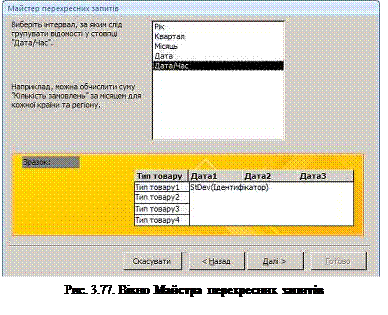 Вибрати інтервал, за яким слід групувати дані, наприклад, Дата/Час та вибрати кнопку Далі (рис. 3.77).
Вибрати інтервал, за яким слід групувати дані, наприклад, Дата/Час та вибрати кнопку Далі (рис. 3.77).



